1. MySQL下载地址:https://dev.mysql.com/downloads/mysql/;
选择适合自己操作系统的版本:


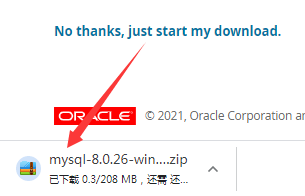
2. 安装步骤:
将下载下来的文件解压缩到想要存放的目录下,进入解压后的安装包的bin目录下,按住shift+右键,选择“在此处打开命令行窗口”,执行:
mysqld --initialize --console记录下图中生成的随机密码:

在执行:
mysqld -install将MySQL安装为Windows的服务:

启动MySQL服务:
net start mysql
// 或 sc start mysql
登录数据库:
mysql -u root -p并输入前面记录的随机密码:

设置新密码:
alter user 'root'@'localhost' identified by '想要设置的密码'; // 以;结束
commit; // 提交 以;结束
quit; // 退出MySQL 以;结束再次登录数据库输入设置的新密码即可:
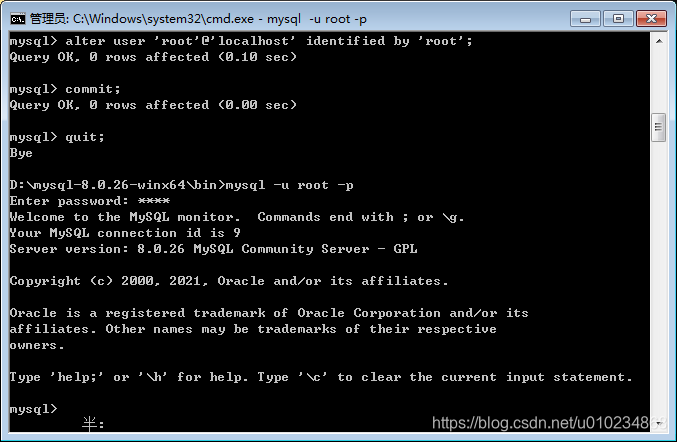
3. 环境变量配置:
将MySQL的bin目录配置到环境变量中。


至此,完成MySQL的安装与配置,可在“服务”中查找本地系统中的MySQL是否已启动。






















 4942
4942











 被折叠的 条评论
为什么被折叠?
被折叠的 条评论
为什么被折叠?








